Gyorskalauz a Novell Filr 2.0 Web alkalmazáshoz
A dokumentum bevezetést nyújt a Novell Filr rendszer használatához, valamint ismerteti a fontosabb fogalmakat és tevékenységeket.
1.0 A Filr bemutatása
A Filr az alábbi műveletek elvégzését teszi lehetővé:
-
A szükséges fájlok elérése többféle módon:
-
Webböngészőből
-
Asztali alkalmazásból
-
Mobileszközről
További információért olvassa el
A Filr elérése
című szakaszt a Filr 2.0 Web alkalmazás felhasználói kézikönyvében. -
-
Fájlok megosztása a munkatársaival.
Jogosultságok kiosztása a megosztott fájlokhoz
Például:
-
Megoszthat egy fájlt egy felhasználóval írásvédett módon.
-
Megoszthatja ugyanazt a fájlt egy másik felhasználóval is úgy, hogy ő szerkeszthesse a fájlt.
-
-
A megosztások megtekintése, ideértve az Önnel megosztott és az Ön által megosztott tartalmakat.
További információért olvassa el a
Fájlok és mappák megosztása
című szakaszt a Filr 2.0 Web alkalmazás felhasználói kézikönyvében. -
Közös munka hozzászólások írásával a megosztott fájlokban.
A megosztásban részt vevő felhasználók láthatják a hozzászólásokat, és saját maguk is hozzászólhatnak.
További információért olvassa el a
Hozzászólás fájlhoz
című szakaszt a Filr 2.0 Web alkalmazás felhasználói kézikönyvében.
A Filr az alábbi két formában teszi elérhetővé a fájlokat:
1.1 Hálózati mappák
A hálózati mappák a szervezet fájlrendszeréhez nyújtanak hozzáférést. A Filr-rendszergazdája határozza meg, hogy Ön mely hálózati mappákat láthatja, és milyen megosztási jogosultsággal rendelkezik bennük.
Ha szeretne többet megtudni a hálózati mappákról, olvassa el a Szervezeti fájlrendszerekben tárolt fájlok és mappák (hálózati mappák) elérése
című témakört a Filr 2.0 Web alkalmazás felhasználói kézikönyvében.
1.2 Saját fájlok
A Saját fájlok terület tartalmazhatja az alábbiak egyikét, illetve mindkettőt, a Filr-rendszergazda által megadott beállításoktól függően:
-
Személyes tár: azoknak a fájloknak és mappáknak a helye, amelyeket közvetlenül a Filr-webhelyre akar feltölteni.
-
Saját kezdőkönyvtár: a szervezet fájlrendszerében lévő kezdőkönyvtára.
A Saját fájlok területen megjelenő fájlokat és mappákat alapértelmezés szerint csak a feltöltő felhasználó látja. A rendszergazda határozza meg a Saját fájlok területre vonatkozó megosztási jogosultságokat.
2.0 A Filr elérése
A Filr az alábbi három praktikus módon érhető el:
2.1 A Filr elérése webböngészőből
A Novell Filrt elérheti a webböngészőjéből, a Filr 2.0 Web alkalmazás felhasználói kézikönyvében ismertetett módon.
2.2 A Filr elérése a fájlrendszeren keresztül
A Filr Windows és Mac rendszerű számítógépeken közvetlenül a fájlrendszerből is elérhető.
A részletekért olvassa el a Gyorskalauz a Windowshoz készült Filr Desktop alkalmazáshoz és a Gyorskalauz a Machez készült Filr Desktop alkalmazáshoz című dokumentumot.
2.3 A Filr elérése mobileszközökről
A Filr-portál elérésére egy mobilalkalmazás használható, melynek iOS-, Android- és Windows Phone-verziója is készült. A Filr webböngészőből való elérése mobileszközökön nem támogatott. Ehelyett töltse le a mobileszközével kompatibilis Filr Mobile alkalmazást.
További tudnivalókat a Gyorskalauz a Filr 2.0 Mobile alkalmazáshoz című dokumentum tartalmaz.
Mobiltelefonos kezelőfelület
Az alábbi képen látható a Filr egy iOS-eszközön. A felület megjelenése és működése Android- és Windows-eszközökön eltér ettől.
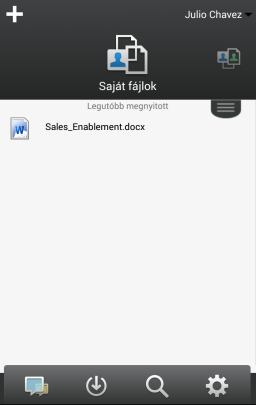
Táblagépes kezelőfelület
Az alábbi képen látható a Filr egy iOS-eszközön. A felület megjelenése és működése Android- és Windows-eszközökön eltér ettől.
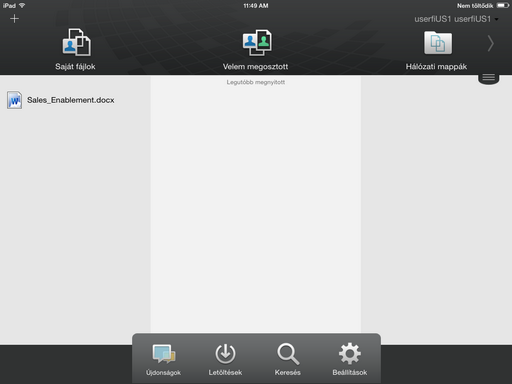
3.0 A Filr elérése webböngészőből
A Filr e szakaszban ismertetett, webböngészőn keresztüli elérése mellett a Filr asztali gépekről (ld. A Filr elérése a fájlrendszeren keresztül) és mobileszközökről (ld. A Filr elérése mobileszközökről) is elérhető.
A Filr megnyitása webböngészőből:
-
Indítsa el a böngészőjét (például a Mozilla Firefoxot vagy az Internet Explorert).
-
Nyissa meg munkahelye Filr-portálját.
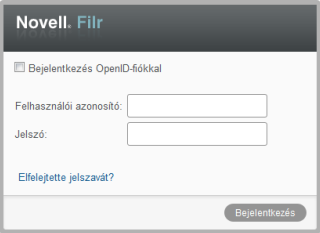
-
(Szituációfüggő) Ha a Filr-portálon engedélyezett a vendégek általi elérés, a bejelentkezési párbeszédablak Belépés vendégként lehetőségét választva vendégként léphet be a Filr-portálra. (A vendégek csak a nyilvánossággal megosztott fájlokat és mappákat látják.)
-
A Felhasználói azonosító mezőben adja meg Filr-felhasználónevét.
-
A Jelszó mezőben adja meg Filr-fiókja jelszavát.
Ha nem ismeri Filr-felhasználónevét vagy a felhasználónévhez tartozó jelszót, kérje a Filr rendszergazdáinak segítségét.
Az Elfelejtette jelszavát? gombbal elérhető funkció csak a külső, azaz a Filr-portálra e-mailbeli meghívóból regisztráló felhasználóknak nyújt segítséget. Ha munkahelye Filr-portáljára próbál belépni, nagy valószínűséggel belső felhasználó, és így ezzel a funkcióval nem tudja megváltoztatni jelszavát.
-
Kattintson a Bejelentkezés gombra.
4.0 A Filr Web kezelőfelületének és funkcióinak áttekintése
A Filr első webböngészőbeli megnyitásakor a Saját fájlok oldal jelenik meg. Ezen az oldalon kezelheti a saját maga által létrehozott összes fájlt.
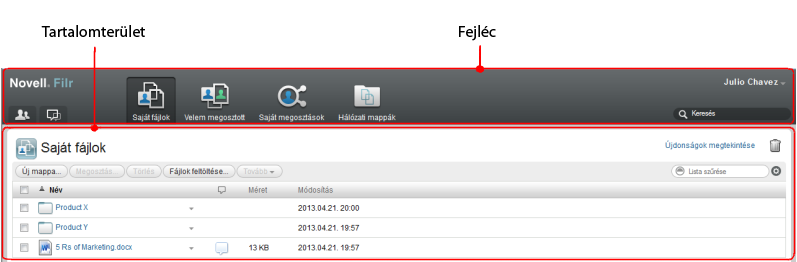
4.1 A fejléc elemei
A fejlécen a következő funkciók érhetők el:
Személyek:
A Felhasználók ![]() ikonra kattintva megtekintheti a rendszer összes felhasználóját tartalmazó listát.
ikonra kattintva megtekintheti a rendszer összes felhasználóját tartalmazó listát.
Újdonságok:
Az Újdonságok ![]() ikonra kattintva megtekintheti a Filr-portálon történt legutóbbi változások naprakész listáját.
ikonra kattintva megtekintheti a Filr-portálon történt legutóbbi változások naprakész listáját.
Itt tekintheti meg az elérhető dokumentumokkal kapcsolatos legújabb eseményeket és változásokat. Az oldalon megjelennek az új és a módosított dokumentumok, utóbbi esetben a módosítást végző felhasználók nevével.
Saját fájlok: A saját maga által feltöltött fájlok kezelésére szolgáló oldal megnyitása.
Velem megosztott: Ezen az oldalon megtekintheti a mások által Önnel megosztott összes fájlt.
Saját megosztások: Ezen az oldalon kezelheti mindazon fájlokat, amelyeket megosztott más felhasználókkal.
Itt tudja például módosítani a megosztott fájlokhoz a felhasználóknak biztosított jogokat. A jogok visszavonhatók, a felhasználóknak újabb jogokat adhat, és így tovább.
Hálózati mappák: Az ezzel az ikonnal elérhető oldalon megtekintheti a céges fájlrendszer összes olyan fájlját és mappáját, amelyhez van hozzáférése.
Nyilvános: Itt a nyilvánossággal megosztott fájlokat és mappákat tekintheti meg. Ez a terület csak akkor érhető el, ha a nyilvánossággal való megosztás engedélyezve van a Filr-portálra vonatkozóan.
Saját neve: A Filr minden oldalának jobb felső sarkában megjelenik hivatkozásként a saját neve. Erre kattintva az alábbi lehetőségek válnak elérhetővé:
-
Adatkvóta-információk: (Szituációfüggő) Megtekintheti saját adatkvótáját, illetve az ebből jelenleg felhasznált területet.
Ha nem jelennek meg ezek az információk, a Filr rendszergazdái nem állítottak be adatkvótát. A Filr adatkvótájával kapcsolatos további tudnivalókért olvassa el
Az adatkvóta kezelése
című szakaszt a Filr 2.0 Web alkalmazás felhasználói kézikönyvében. -
Profil megtekintése: A Filr-profil megjelenítése.
-
Személyes beállítások:
 Itt megtekintheti személyes beállításait. Az alábbi személyes beállítások megadására van lehetőség:
Itt megtekintheti személyes beállításait. Az alábbi személyes beállítások megadására van lehetőség:
-
Elemek száma oldalanként: A beállítással megadhatja, hogy egy oldalon hány fájlt szeretne látni. További információért olvassa el
A mappalapokon megjelenítendő fájlok számának beállítása
című szakaszt a Filr 2.0 Web alkalmazás felhasználói kézikönyvében. -
Fájlra kattintáskor ez történjen: Itt azt adhatja meg, hogy mi történjen a fájlnévre kattintáskor alapértelmezés szerint. További információért olvassa el
A fájlnévre kattintásra alapértelmezésben bekövetkező művelet megváltoztatása
című szakaszt a Filr 2.0 Web alkalmazás felhasználói kézikönyvében. -
A Nyilvános gyűjtemény elrejtése: E beállítás bejelölésével elrejtheti az ablakfejlécről a Nyilvános ikont
 , hogy az ne legyen látható a webes ügyfélfelületen. A nyilvánossággal megosztott fájlok megtekintésével kapcsolatos további tudnivalókért olvassa el a
, hogy az ne legyen látható a webes ügyfélfelületen. A nyilvánossággal megosztott fájlok megtekintésével kapcsolatos további tudnivalókért olvassa el a Nyilvános fájlok és mappák elérése
című szakaszt a Filr 2.0 Web alkalmazás felhasználói kézikönyvében. -
Szerkesztő felülbírálásának meghatározása: Ezzel a funkcióval a fájlok szerkesztésére vonatkozó alapértelmezett szerkesztői beállításokat változtathatja meg. További információért olvassa el a
Nem szerkeszthetők a fájlok
című szakaszt a Filr 2.0 Web alkalmazás felhasználói kézikönyvében.
-
-
Jelszó módosítása: Adja meg a jelenlegi és az új jelszavát.
-
Súgó:
 Megjeleníti A Filr Web alkalmazás felhasználói kézikönyve című dokumentumot.
Megjeleníti A Filr Web alkalmazás felhasználói kézikönyve című dokumentumot.
-
A Filr Desktop alkalmazás letöltése: (Szituációfüggő) A Filr Desktop alkalmazás letöltési lapjának megjelenítése.
Ha nem jelenik meg ez a lehetőség, a Filr rendszergazdái nem engedélyezték a letöltést.
-
Kijelentkezés: Kijelentkezés a Filr-portálról.
Keresőmező: Innen a teljes Filr-portálra kiterjedő globális keresést kezdeményezhet. A keresés a fájlok metaadatainak és tartalmának keresését is magában foglalja.
4.2 A tartalomterület
A tartalomterület a Filr weboldalainak az a része, ahol az információk többsége megjelenik.
5.0 A jelszó megváltoztatása
Az itt leírt módon csak a helyi és a külső felhasználók módosíthatják a jelszavukat. Ha nem tudja módosítani Filr-jelszavát az itt leírt módon, forduljon a Filr rendszergazdájához.
-
Kattintson a hivatkozásként megjelenő nevére a Filr valamelyik oldalának jobb felső sarkában.
-
Kattintson a Jelszó megváltoztatása gombra.
Ekkor megjelenik a Jelszó módosítása párbeszédablak.
-
Adja meg a jelenlegi jelszavát, majd írja be és erősítse meg az új jelszót.
-
Kattintson az OK gombra.
6.0 Profil módosítása
Időnként szükségessé válhat profiljának kézi frissítése, ha például láthatóvá szeretné tenni valamelyik elérhetőségét (például az e-mail címét vagy a telefonszámát), esetleg fotóját.
-
Kattintson a hivatkozásként megjelenő nevére a Filr valamelyik oldalának jobb felső sarkában.
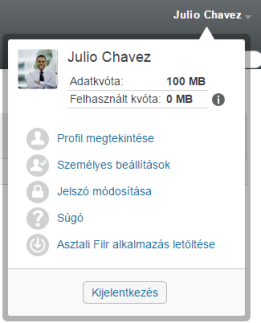
-
Kattintson a Profil megtekintése parancsra.
-
Kattintson a Szerkesztés lehetőségre, végezze el a szükséges módosításokat, végül kattintson az OK gombra.
Használható mezők:
-
Felhasználói azonosító
-
Jelszó
Ha az adatok a céges címtárból szinkronizálódnak, nem biztos, hogy módosíthatók..
-
Utónév
-
Vezetéknév
-
Kép
A profilkép cseréje után az új kép kis (legfeljebb egy órás) késéssel jelenik meg a Filr Mobile alkalmazásban..
-
Időzóna
Ezt a beállítást ne módosítsa, mert a böngésző időzóna-beállítása a Filr minden megnyitásakor felülírja.
-
Területi beállítás
A webböngészőben megjelenő Filr nyelvének beállítása.
-
Beosztás
-
Bemutatkozás
-
E-mail
-
Telefonszám
Ha van telefonszám megadva a profiljában, akkor kérheti a fájlokkal kapcsolatos értesítések SMS-üzenetben való elküldését. További információért olvassa el a
Feliratkozás egy mappa vagy fájl figyelemmel kíséréséhez
című szakaszt a Filr 2.0 Web alkalmazás felhasználói kézikönyvében. -
SMS-fogadási e-mail cím
Ha a mezők egyike sem szerkeszthető, akkor nagy valószínűséggel a céges címtárból szinkronizálódnak.
-
7.0 A súgódokumentáció megjelenítése
-
Kattintson a hivatkozásként megjelenő nevére a Filr valamelyik oldalának jobb felső sarkában.
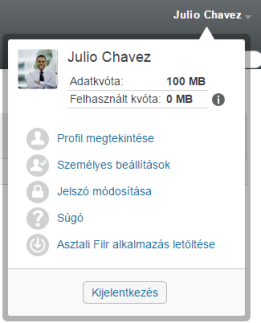
-
Kattintson a Súgó ikonra

A Filr egy új böngészőablakban megjeleníti A webalkalmazás felhasználói kézikönyve című dokumentumot.
8.0 Kijelentkezés
-
Kattintson a hivatkozásként megjelenő nevére a Filr valamelyik oldalának jobb felső sarkában.
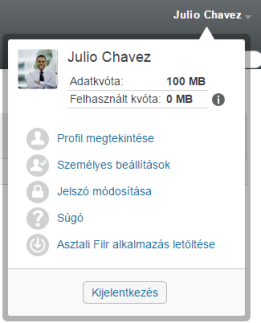
-
Kattintson a Kijelentkezés elemre.
9.0 Jogi közlemény
A jogi megjegyzésekkel, védjegyekkel, jogi nyilatkozatokkal, garanciákkal, szerzői jogokkal, FIPS-kompatibilitással, exportálási és egyéb felhasználási korlátozásokkal, illetve az USA kormányát megillető jogokkal kapcsolatban lásd: https://www.novell.com/company/legal/.
Copyright © 2016 Novell, Inc. Minden jog fenntartva.